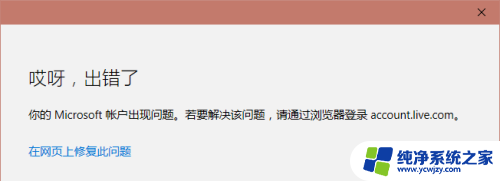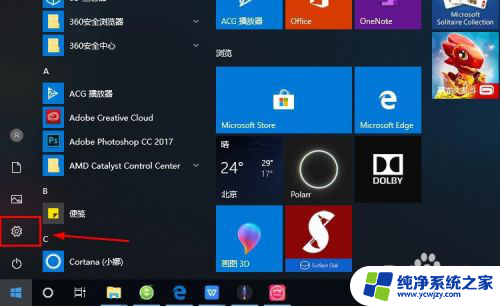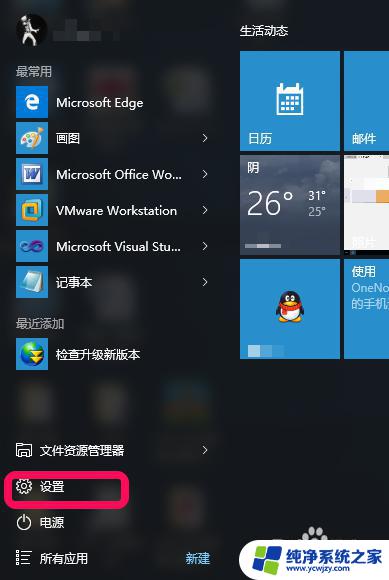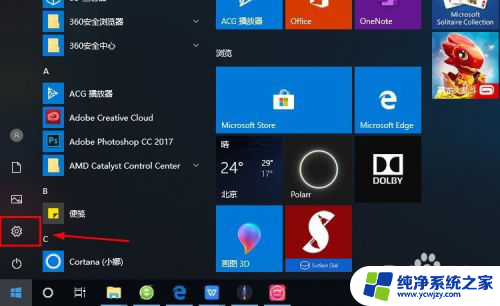windows更换账户登录 Windows10 更改Microsoft账号登录方式
windows更换账户登录,Windows10作为目前最新的操作系统版本,为用户带来了许多便利和创新,在使用Windows10时,我们经常会遇到需要更换账户登录的情况,尤其是在更改Microsoft账号登录方式时。Microsoft账号作为登录Windows10的方式之一,为用户提供了更多的个性化设置和云存储服务。然而有时我们可能需要更换账户登录或者调整登录方式,以适应自己的需求和习惯。那么在面对这种情况时,我们应该如何进行操作呢?接下来将为大家详细介绍在Windows10系统中更换账户登录和修改Microsoft账号登录方式的方法。
方法如下:
1.打开电脑,解锁屏幕。点击电脑桌面右下角的新通知的图标。

2.在弹出的界面上,点击所有设置。进入Windows设置。
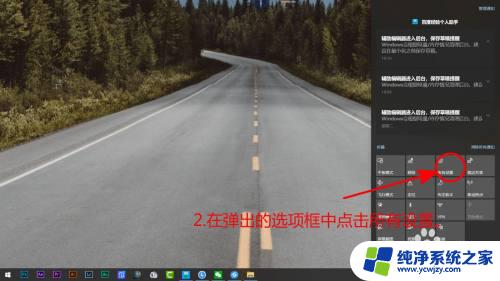
3.除上两步进入Windows设置外。还可以点击,桌面左下角的开始图标,然后点击设置。
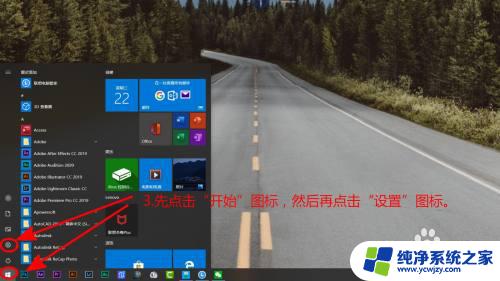
4.在Windows设置界面,点击账号。
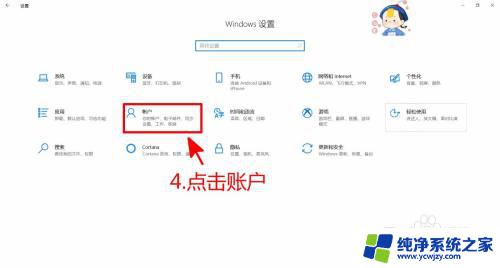
5.账户信息界面中,点击改用Microsoft账号登录。
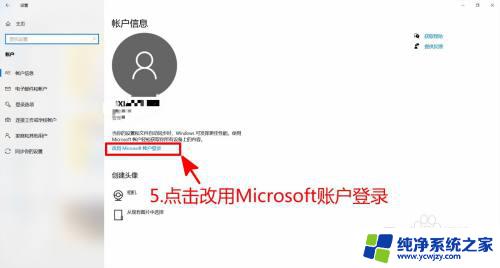
6.输入电子邮件,然后点击下一步。之后按照提示,登录新的账号即可。
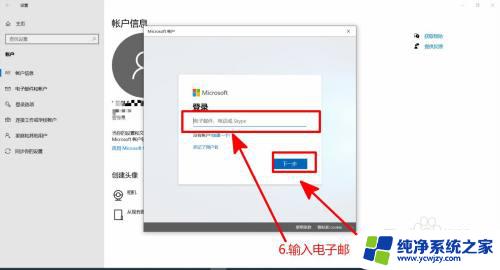
以上是Windows更换账户登录的全部内容,倘若您遇到相同问题,可以参考本文中介绍的步骤进行修复,希望本文能够对您有所帮助。